Google a présenté son nouveau système d’exploitation Android Oreo 8.0 quelques mois auparavant. C’est un système d’exploitation plus rapide, plus intelligent et plus puissant. Cependant, il a été publié quelques mois auparavant seulement mais Android Oreo est confronté à plusieurs problèmes selon les utilisateurs.
Les utilisateurs qui ont mis à niveau leurs appareils Android avec ce nouveau système d’exploitation ont signalé plusieurs problèmes, dont une panne de connexion Wi-Fi, un problème de batterie, une perte de données et en fait un problème Bluetooth.
Dans l’ensemble, Android Oreo apporte beaucoup de stabilité et de meilleures performances grâce à ses fonctionnalités uniques. Mais parfois, de nombreux problèmes surviennent et doivent être résolus immédiatement, sans aucun problème.
Donc, aujourd’hui, nous discuterons des problèmes liés à Android Oreo Bluetooth et de la façon de les résoudre.
Pour résoudre les problèmes Bluetooth sur Android Oreo, nous recommandons cet outil:
Cet outil efficace peut résoudre les problèmes d'Android tels que la boucle de démarrage, l'écran noir, l'Android en brique, etc. en un rien de temps. Suivez simplement ces 3 étapes faciles :
- Téléchargez cette Réparation du Système Android outil (pour ordinateur uniquement) noté Excellent sur Trustpilot.
- Lancez le programme et sélectionnez la marque, le nom, le modèle, le pays/région et l'opérateur et cliquez Next.
- Suivez les instructions à l'écran et attendez que le processus de réparation soit terminé.
Ce que Google a à dire sur ce problème Bluetooth indésirable sur Android Oreo
De nombreux utilisateurs en ont marre de chercher la meilleure solution pour résoudre les problèmes de Bluetooth sur leurs appareils après la mise à jour Oreo. Selon Google, le problème n’est pas résolu pour le moment. Mais ils étudient la question et bientôt, ils donneront la solution.
En fait, Google travaille plus rapidement en collectant toutes les données liées à ce problème. Le problème concerne principalement les téléphones Google Pixel et Google Nexus. Il est conseillé aux utilisateurs d’Android de Google de classer leurs commentaires et d’ajouter autant d’informations que possible.
Problèmes liés à Bluetooth sur Oreo
De nombreux utilisateurs ont rencontré un problème Bluetooth sur leurs appareils où ils ne peuvent pas se connecter à d’autres appareils Bluetooth. C’est un problème grave et pas seulement cela, mais plusieurs autres problèmes existent également.
Même dans l’aperçu du développeur, il existait un bogue lié à Bluetooth qui conduisait à laisser tomber les appareils en permanence. Même d’autres problèmes de déconnexion et de performances se produisent également.
Il a aussi quelques problèmes audio qui sont:
Android Auto
- Bluetooth couplé mais pas de lecture audio
- Le contenu multimédia ne s’affiche pas correctement
sortant revient aux orateurs
Casque sans fil et haut-parleurs Bluetooth
- Couper et sauter des sons
- Le son est coupé
Comment résoudre les problèmes Android Oreo Bluetooth
En ce qui concerne la solution de Google, ils travaillent toujours sur ce problème et espérons que le problème sera résolu rapidement. Mais dans le même temps, vous avez certaines des méthodes ou des solutions qui peuvent vous aider à vous débarrasser du problème.
Méthode 1: redémarrez votre appareil
C’est l’une des premières étapes à suivre par les utilisateurs pour résoudre le problème. Essayez de redémarrer votre appareil chaque fois que vous rencontrez un tel problème. Cela peut résoudre le problème car plusieurs facteurs peuvent conduire à de telles circonstances indésirables. Mais redémarrer l’appareil peut faire le travail.
Méthode 2: Supprimer tous les périphériques liés
Une autre méthode, qui peut vous aider à sortir du problème, consiste à supprimer tous les périphériques Bluetooth couplés, puis à les connecter à nouveau. Cela peut résoudre le problème, alors suivez les étapes ci-dessous et supprimez le périphérique précédemment associé:
- Tout d’abord, allez dans Paramètres> Appareils connectés> Bluetooth
- Maintenant, activez Bluetooth si ce n’est pas activé
- Vous pouvez voir tous les appareils jumelés Bluetooth
- Maintenant, cliquez sur chaque appareil couplé, puis sur l’option oublier / annuler le pairage.
- Enfin, les connexions Bluetooth seront analysées et le système recommencera
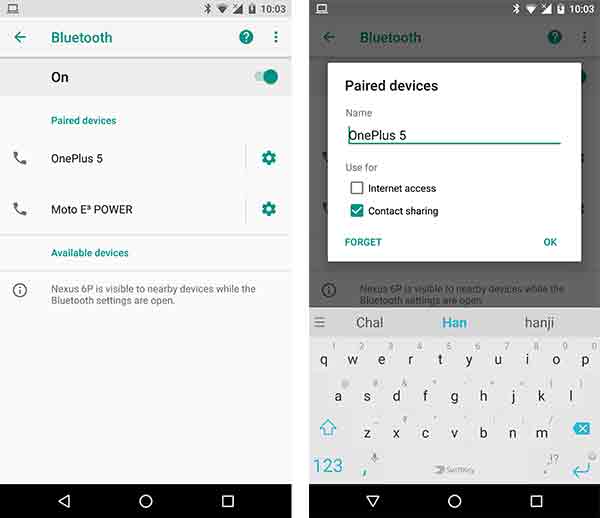
Maintenant que c’est fait, vous avez supprimé avec succès les appareils jumelés. Il est maintenant temps de sélectionner n’importe quel nouveau périphérique Bluetooth et de le coupler. Cette méthode peut fonctionner et sinon passer à la méthode 3.
Méthode 3: réinitialiser les paramètres réseau
C’est également l’un des moyens efficaces de s’affranchir du message d’erreur Bluetooth. Réinitialiser les paramètres réseau peut réinitialiser tous les paramètres sans fil tels que les réseaux Wi-Fi, les appareils jumelés, les restrictions de données d’applications, les limites de données mobiles, etc.

Il est donc préférable de vérifier une fois, peut-être que cela fonctionne. Suivez les étapes mentionnées ci-dessous:
- D’abord, allez dans Paramètres> Système> Réinitialiser
- Cliquez sur Réinitialiser les paramètres réseau.
- Enfin, confirmez les réglages de réinitialisation
Cependant, cela peut réinitialiser toutes les connexions mais votre problème peut être résolu.
Méthode 4: désactiver l’optimisation de la batterie
Plusieurs fois, l’optimisation de la batterie peut également entraîner des problèmes de Bluetooth. Mais la solution peut fonctionner dans laquelle vous devez désactiver l’optimisation de la batterie pour Bluetooth. Par conséquent, suivez les étapes ci-dessous et désactivez votre économiseur de batterie:
- D’abord, allez dans Paramètres> Applications et notification> Accès aux applications spéciales
- Cliquez sur Optimisation de la batterie
- Maintenant, appuyez sur le menu déroulant et sélectionnez “Toutes les applications”
- Cliquez sur Bluetooth, puis sélectionnez “Ne pas optimiser”

Méthode 5: redémarrer la connexion Bluetooth
Il arrive souvent que vous ayez réussi à vous connecter à un périphérique Bluetooth, mais que vous ayez quelques petits problèmes comme une mauvaise connexion ou un problème de voix. Dans cette situation, vous pouvez activer ou désactiver Bluetooth.

Pour cela, vous devez aller dans Paramètres> Appareils connectés> Bluetooth, puis activer / désactiver l’activation / désactivation.
Vous pouvez essayer cette méthode pendant quelques secondes et voir si une amélioration possible de la connexion Bluetooth a été trouvée, sinon passez à la méthode suivante..
Méthode 6: effacer le cache de l’application Bluetooth
Effacer le cache plusieurs fois peut résoudre de nombreux problèmes, et il en va de même pour le problème Bluetooth. Effacer le cache des applications Bluetooth peut résoudre le problème et vous n’avez plus à vous soucier de ces problèmes encore et encore.

Pour effacer le cache de l’application de Bluetooth, suivez les étapes ci-dessous:
- D’abord, allez dans Paramètres du téléphone> Applications et notifications> Informations sur l’application
- Après cela, cliquez sur le menu de débordement à 3 points, puis appuyez sur Afficher.
- Maintenant, descendez et cliquez sur «Bluetooth»
- Ici, appuyez sur “Stockage” et sélectionnez “Effacer le cache”
Méthode 7: redémarrez en mode sans échec
Pour connaître les problèmes liés à Bluetooth, le mode sans échec est le meilleur moyen. Ils sont causés par des applications tierces. En règle générale, les applications tierces sont désactivées en mode sans échec, ce qui peut permettre de reconnaître les applications malveillantes. Ainsi, lorsque Bluetooth fonctionne en mode sans échec, cela signifie totalement que le problème est dû à des applications tierces.

Par conséquent, désinstaller toute application tierce récemment installée peut être le meilleur choix. Après cela, redémarrez votre appareil et voyez si des changements ont eu lieu.
Pour redémarrer l’appareil, suivez les étapes ci-dessous:
- Appuyez d’abord sur le bouton d’alimentation de votre appareil et maintenez-le enfoncé.
- Cliquez sur l’option “éteindre” pour éteindre votre appareil.
- Ensuite, vous verrez apparaître le message «Redémarrer en mode sans échec» et cliquez sur OK.
- Votre appareil va maintenant redémarrer et passer en mode sans échec. Cela spécifiera au bas de l’écran
Méthode 8: mise à jour du logiciel système
Si toutes les méthodes ci-dessus ne fonctionnent pas, la solution finale consiste simplement à mettre à jour le logiciel de votre système téléphonique. Cela peut mettre à jour tout sur votre appareil et si des bugs sont présents, cela peut les corriger et tous les problèmes peuvent être résolus.
En fait, il est également recommandé de réinitialiser votre appareil et d’installer à nouveau tout ce qui est nécessaire. Cela pourrait résoudre le problème avec votre Android Oreo. Et c’est aussi la dernière option qui reste pour sortir de la situation.
Cependant, le danger est qu’après la réinitialisation des paramètres d’usine, vous perdriez toutes vos données et fichiers importants de votre appareil. Avant de procéder à la réinitialisation d’usine, sauvegardez donc toutes vos données en lieu sûr.
Si, par hasard, vous n’avez pas sauvegardé vos données et effectué la réinitialisation d’usine, vous pouvez récupérer toutes vos données à l’aide Récupération de données Android. C’est l’un des meilleurs logiciels permettant de récupérer facilement toutes les données perdues ou supprimées pour une raison quelconque.
 btn_img
btn_img
Remarque: Il est recommandé de télécharger et d'utiliser le logiciel sur votre Desktop ou Laptop . La récupération des données du téléphone sur le téléphone lui-même est risquée, car vous risquez de perdre toutes vos précieuses informations en raison de écrasement des données.
Conclusion
Voici certaines des solutions Bluetooth courantes que l’utilisateur peut facilement suivre pour faire face à la situation. Cependant, le problème Android Bluetooth n’est pas un problème nouveau car de nombreux utilisateurs l’avaient déjà fait dans la version précédente d’Android Nougat.
J’espère que les solutions que je vous ai proposées dans ce blog vous aideront à sortir des problèmes de Bluetooth sur Android Oreo.

James Leak is a technology expert and lives in New York. Previously, he was working on Symbian OS and was trying to solve many issues related to it. From childhood, he was very much interested in technology field and loves to write blogs related to Android and other OS. So he maintained that and currently, James is working for fr.androiddata-recovery.com where he contribute several articles about errors/issues or data loss situation related to Android. He keeps daily updates on news or rumors or what is happening in this new technology world. Apart from blogging, he loves to travel, play games and reading books.